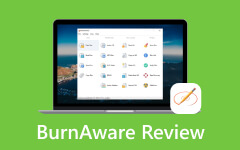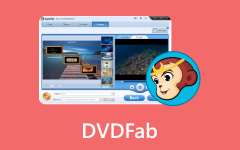Bijgewerkte recensie over VideoByte BD-DVD Ripper, functies en alternatieven
Nu fysieke dvd's in het digitale tijdperk blijven bestaan, is het omzetten van deze geliefde schijven naar digitale formaten steeds belangrijker geworden. VideoByte BD-DVD-ripper transformeert in een oplossing die een naadloze overgang van dvd naar digitaal belooft. In deze recensie ontleden we de prestaties, het gebruiksgemak en de functies, en onderzoeken we of het voldoet aan de eisen van beginners en ervaren gebruikers die hun dvd-collecties willen digitaliseren.
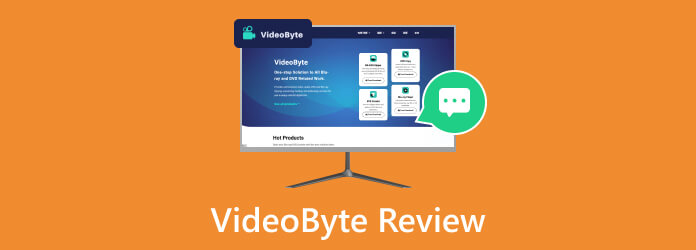
- Deel 1. VideoByte BD-DVD Ripper Review - Functies, ondersteunde apparaten, prijzen en meer
- Deel 2. VideoByte BD-DVD Ripper gebruiken [Volledige zelfstudie]
- Deel 3. Alternatief voor VideoByte BD-DVD Ripper voor het converteren van dvd naar digitaal formaat
- Deel 4. Veelgestelde vragen over VideoByte Review
Deel 1. VideoByte BD-DVD Ripper Review - Functies, ondersteunde apparaten, prijzen en meer
VideoByte DVD Ripper is essentiële software voor het moeiteloos converteren van fysieke dvd's naar digitale formaten. De intuïtieve interface en krachtige functies zijn geschikt voor zowel beginners als gevorderde gebruikers die op zoek zijn naar een betrouwbare oplossing voor het bewaren en openen van hun dvd-collectie in de digitale wereld.
Belangrijkste kenmerken:
- • Blinkt uit in het behouden van de originele kwaliteit van dvd's tijdens het conversieproces.
- • Ondersteunt verschillende zelfgemaakte dvd's, commerciële gecodeerde schijven, ISO-images, enz.
- • Gebruikers hebben de flexibiliteit om dvd's te converteren naar een reeks populaire digitale formaten.
- • Pas de uitvoerinstellingen aan en pas parameters aan zoals resolutie, bitrate, framesnelheid, enz.
- • Maakt gebruik van geavanceerde technologie om het conversieproces te versnellen.
- • Beginners kunnen er moeiteloos doorheen navigeren, waardoor het conversieproces een fluitje van een cent wordt.
Ondersteunde apparaten:
VideoByte ondersteunt een breed scala aan apparaten en platforms, waaronder Windows- en macOS-besturingssystemen, waardoor toegankelijkheid voor gebruikers in verschillende omgevingen wordt gegarandeerd.
Prijzen:
- • Een eenmalige aankoop voor alleen het rippen van dvd's kost $ 59.95 - enkele licentie
- • Een eenmalige aankoop voor het rippen van dvd's en bd's kost $ 79.95 - enkele licentie
- • Een eenmalige aankoop voor het rippen van dvd's en bd's plus een Blu-ray-speler kost $ 90.92.
Voors:
- • Intuïtieve interface voor gebruiksvriendelijke navigatie.
- • Grootformaatondersteuning voor diverse digitale uitgangen.
- • Aanpassingsmogelijkheden voor gevorderde gebruikers.
- • Snelle conversiemogelijkheden.
nadelen:
- • De prijzen kunnen iets hoger zijn in vergelijking met sommige concurrenten.
- • Geavanceerde aanpassingen kunnen overweldigend zijn voor beginners.
Oordeel:
VideoByte BD-DVD-ripper behoudt de originele dvd-kwaliteit tijdens de conversie en biedt flexibiliteit in uitvoerformaten. Hoewel de prijs iets hoger ligt dan die van sommige concurrenten, maken het gebruiksgemak en de krachtige mogelijkheden van de software het een topkandidaat voor mensen die op zoek zijn naar een naadloze overgang van dvd's naar digitaal. Of u nu een beginner bent of een technisch onderlegde gebruiker, VideoByte stroomlijnt het conversieproces effectief en zorgt voor een probleemloze ervaring.
Deel 2. VideoByte BD-DVD Ripper gebruiken [Volledige zelfstudie]
Vereenvoudig uw reis van dvd naar digitaal met onze uitgebreide tutorial over VideoByte BD-DVD-ripper. Deze handleiding behandelt elke stap en is geschikt voor alle gebruikersniveaus en zorgt voor een soepele overgang van dvd's naar digitale formaten. Ontdek met ons de kracht van VideoByte voor moeiteloze dvd-conservering.
Stap 1Sluit het dvd-station aan op de computer en plaats de dvd-filmschijf. Start VideoByte BD-DVD Ripper en importeer moeiteloos de Blu-ray-inhoud door op te klikken Laad Blu-ray knop.
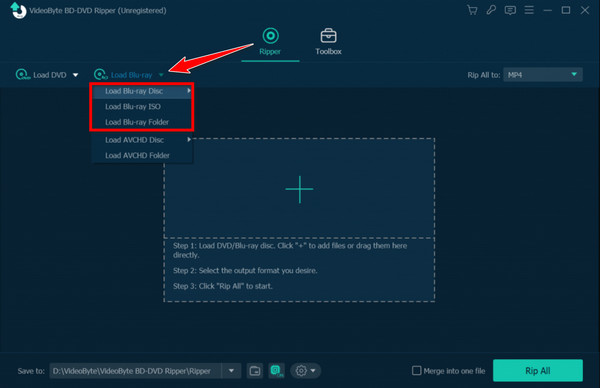
Stap 2De software identificeert op intelligente wijze de hoofdfilm, maar u kunt eenvoudig andere inhoudsopties verkennen door naar de Volledige filmlijst.
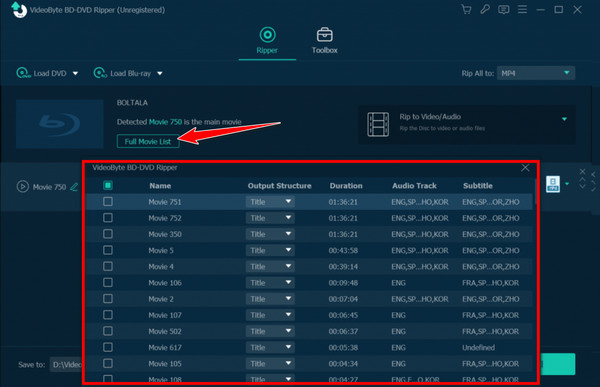
Stap 3Klik op de Alles rippen naar knop en er verschijnt een gebruiksvriendelijk venster waarin u het gewenste uitvoerformaat kunt selecteren. U kunt ook naar het uitvoervenster gaan door op het meest rechtse pictogram van de vermelde filmclip te klikken.
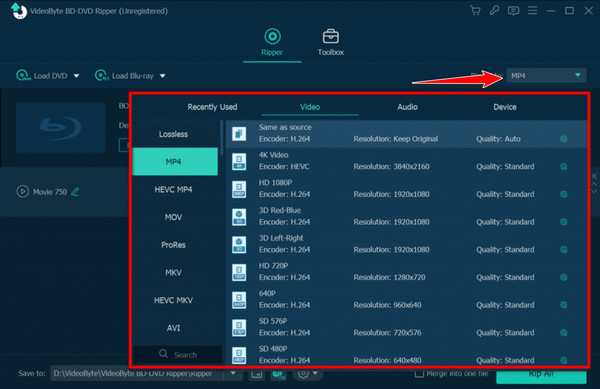
Stap 4Als alles is ingesteld, start u het conversieproces door op te klikken Alles scheuren op de hoofdinterface. Leun achterover en houd de voortgangsbalk in de gaten, die het voltooiingspercentage en de geschatte resterende tijd weergeeft.
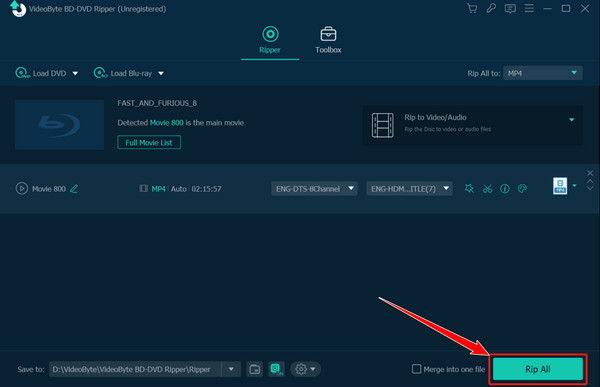
Deel 3. Alternatief voor VideoByte BD-DVD Ripper voor het converteren van dvd naar digitaal formaat
Hoewel VideoByte BD-DVD Ripper een naadloze ervaring biedt voor het converteren van dvd's naar digitale formaten, Tipard DVD Ripper komt naar voren als een waardig alternatief en biedt hiervoor een uitgebreide reeks functies. Het is aanpasbare software die is ontworpen om de conversie van dvd's naar verschillende digitale formaten met uitzonderlijk gemak en efficiëntie te vergemakkelijken. Met een gebruiksvriendelijke interface en robuuste functionaliteiten is het een betrouwbare oplossing voor gebruikers die hun dvd-collecties willen digitaliseren.
Belangrijkste kenmerken:
- • Het ondersteunt vele uitvoerformaten en andere populaire digitale mediaformaten.
- • Gebruikers kunnen uitvoerinstellingen aanpassen, zoals resolutie, bitrate en meer.
- • Levert snelle conversie zonder concessies te doen aan de uitvoerkwaliteit.
- • Biedt verbeterfunctionaliteiten waarmee gebruikers de kwaliteit van een video kunnen verbeteren.
- • Pas metadata-informatie aan of bewerk de informatie die in het bestand is ingesloten.
- • Verklein de video met de krachtige videocompressor die deze ondersteunt.
- • Er moet een onbeperkte bestandslengte beschikbaar zijn voor elke dvd die wordt geript.
- • Open het voor gebruik op Windows of Mac met een aangesloten compact disc.
Stap 1Download Tipard DVD Ripper op uw pc. Na de installatie start u het programma vanaf uw bureaublad.
Stap 2Navigeer naar het Ripper-paneel binnen de gebruiksvriendelijke interface. Plaats de dvd in de computer en klik Laad dvd in de linkerbovenhoek. Kies ervoor om te laden vanaf een dvd, ISO-bestand of map.
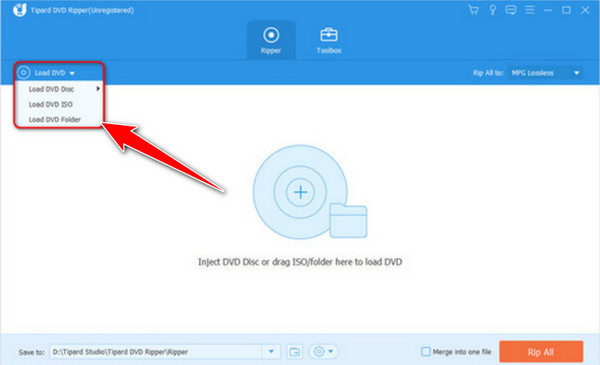
Stap 3Onder Alles rippen naar, kies het gewenste uitvoerformaat. Kies de kwaliteitsinstelling voor de geripte dvd, waarbij de originele kwaliteit indien gewenst behouden blijft.
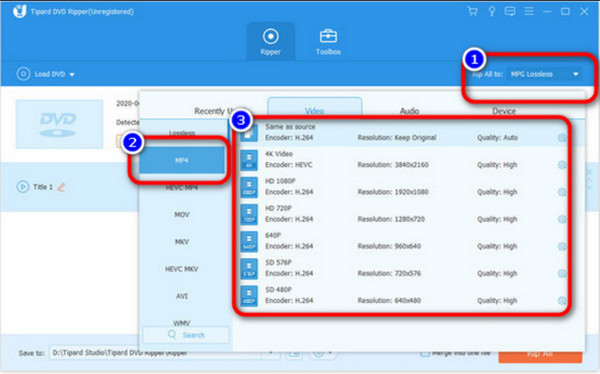
Stap 4Geef het apparaat op voor de overdracht en selecteer uw doelmap. Klik Alles scheuren om dvd's naar uw computer over te zetten, zodat u verzekerd bent van video's van hoge kwaliteit.
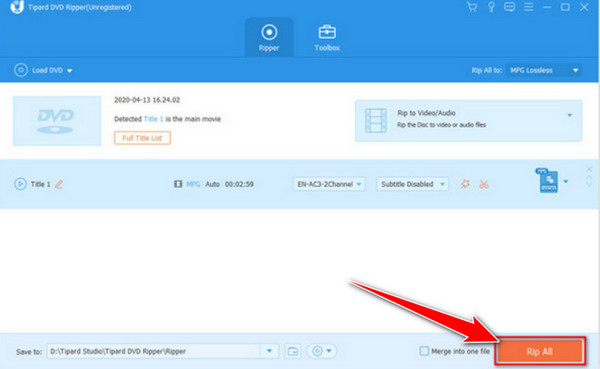
Deel 4. Veelgestelde vragen over VideoByte Review
Is de VideoByte Blu-ray-speler gratis?
VideoByte biedt zowel gratis als premium-versies van zijn 4k Blu-ray-speler. De gratis versie biedt basisfunctionaliteiten, terwijl de premiumversie mogelijk extra functies, verbeterde prestaties of een advertentievrije ervaring bevat.
Waar is VideoByte gevestigd?
VideoByte, met hoofdkantoor in Denver, Colorado, Verenigde Staten, is een in 2020 opgericht videoadvertentieplatform dat gespecialiseerd is in geavanceerde technologie. Het richt zich op Connected TV of CTV en Over-the-Top of OTT-platforms om impactvolle merkervaringen voor adverteerders te bieden en de winstgevendheid van uitgevers te vergroten.
Is VideoByte veilig?
Wanneer VideoByte wordt verkregen via officiële bronnen of gerenommeerde distributeurs, wordt het over het algemeen als veilig in gebruik beschouwd. Download software altijd van vertrouwde bronnen om potentiële veiligheidsrisico's in verband met niet-geautoriseerde of gewijzigde versies te voorkomen.
Kan VideoByte gecodeerde of tegen kopiëren beveiligde dvd's verwerken?
Ja, VideoByte is ontworpen voor het verwerken van gecodeerde of tegen kopiëren beveiligde dvd's, zodat gebruikers deze kunnen rippen, converteren of dvd's afspelen op pc. Het is echter van essentieel belang dat u ervoor zorgt dat de wet- en regelgeving op het gebied van auteursrecht in uw regio wordt nageleefd wanneer u dergelijke functies gebruikt.
Ondersteunt VideoByte batchconversie voor dvd's?
VideoByte biedt mogelijk mogelijkheden voor batchconversie, waardoor gebruikers meerdere dvd's tegelijkertijd kunnen verwerken en het conversieproces kunnen worden gestroomlijnd voor efficiëntie.
Conclusie
Videobyte onderscheidt zich als uitzonderlijke Blu-ray- en dvd-ripsoftware, die een snelle digitalisering van schijfinhoud mogelijk maakt zonder concessies te doen aan de kwaliteit. De intuïtieve interface en robuuste functies van het platform zijn bedoeld voor beginners en ervaren gebruikers en zorgen voor een naadloze overgang naar digitale formaten. Bovendien versterken de ondersteuning van VideoByte voor gecodeerde dvd's, de brede apparaatcompatibiliteit en de snelle conversiemogelijkheden zijn positie als betrouwbare keuze op het gebied van dvd-naar-digitaal-conversiesoftware.
Verder een alternatief zoals Tipard Blu-ray-ripper kan een schijfbestand in batches of afzonderlijk naar een populair videoformaat converteren. We hopen dat dit artikel je helpt essentiële functies en informatie over de ripper en zijn alternatieven te ontdekken.